미드저니 v5 사용법 및 적용 예제를 안내드립니다. 우선 미드저니 버전5 는 미쳤습니다. 앞으로 이전 버전을 사용할 이유가 전혀 없어졌습니다. 그냥 미쳤습니다. 실사의 느낌에서는 항상 스테이블 디퓨전보다 떨어진다는 평을 받았었는데 단, 5개월의 개발 기간으로 모든 걸 업그레이드 했습니다. 단, 버전5는 유료 사용자만 이용 가능합니다.
미드저니 버전5 의 변경 내용과 이전 버전과 비교 예제로 얼마나 발전했는지 눈으로 보여드립니다.
미드저니 v5 변경 내용
미드저니 v5 변경 내용이 많습니다. v4 이전에 비해 많은 부분의 향상이 있습니다. 업그레이드 된 부분을 요약합니다.
- 실사에 가까운 이미지 퀄리티 제공
- 이미지 생성형 인공지능의 최대 약점인 손가락 표현 극복
- 더 많아진 피라미터로 훨씬 다양하게 적용 가능해진 프롬프트
- 사용자의 의도를 이해한 결과물 제공
- 빛과 피부 표현 업그레이드
- 기본 프롬프트만으로도 높은 결과물 제공
- 간결해진 업스케일링과 빠른 업스케일링 속도
- -tile 파라미터 채용으로 더 넓은 이미지와 패턴 이미지도 생성 가능
이외에 작은 변화가 있지만 체감할 수 있는 업그레이드 부분들 입니다. 완벽에 가까워진 업그레이드로 다른 이미지 생성형 인공지능 툴들을 압도할 수준까지 왔습니다. 물론, 여전히 스테이블 디퓨전의 그 맥심스러운 결과물의 아성은 아직일지도… 물론 그 쪽의 금손들 재능이기도 합니다.
미드저니의 v5의 최대 강점은 네거티브 프롬프트나 여타의 피라미터 없이도 이제 실사에 가까운 이미지를 생성해 바로 상업용 이미지로 활용해도 될만한 수준을 만들어 준다는데 가장 큰 점수를 주겠습니다.
우선 기존 버전과 어느 정도 차이가 나기에 제가 글에 침튀기며 칭찬을 하시는지 느껴보세요. 그간 미드저니와 쳇GPT글만 써온 저로서도 이번 달 한꺼번에 터지는 미드저니, 쳇GPT 업그레이드에는 정말 어질어질하고 무서울 정돕니다.
미드저니 v5 사용법
미드저니 v5 사용법 은 기존과 크게 틀리지 않습니다. 미드저니에 v5 옵션만 적용하면 됩니다. 현재 기본 모드는 버전4로 고정되어 있습니다. 미드저니 버전5 를 사용하기 위해서는 아래 방법중 편하신 방법을 이용하세요.
1. 명령 프롬프트에 버전5 피라미터 추가하기
아래 그림과 같이 미드저니 이미지 설명과 프롬프트 마지막에 버전5 사용 파라미터 명령인 --v 5 만 쓰시면 미드저니 버전5 가 적용됩니다.

만약 아직 미드저니 사용이 처음이신 처음 사용자라면 아래 글을 먼저 확인하세요.
2. 미드저니 세팅에서 버전5 고정하기
미드저니 프롬프트 설정을 통해 미드저니 버전5를 기본값으로 고정하는 방법입니다. 앞으로 버전5 만 사용하실 예정이라면 설정에서 변경해 주세요. 물론, 버전5 사용중에도 회화, 그림에 좀 더 가까운 버전4 스러운 결과물을 원하실 경우 1번에서 소개한 방법으로 프롬프트 마지막에 –v 4 파라미터를 입력하시면 버전4가 적용됩니다.
- 미드저니 프롬프트에서 ‘ /settings ‘를 입력하고 엔터 두 번 칩니다. 혹은 ‘ /settings ‘ 입력하고 프롬프트 위에 나온 < /settings > 매뉴를 선택하셔도 됩니다.
- ‘ /settings ‘을 입력하면 설정 매뉴입니다. 아래 사진처럼 매뉴에서 < MJ version 5 >를 선택하시고, 바로 이용하시면 됩니다. 이 설정 매뉴를 아직 모르셨다면 이미지 퀄리티, 생성 속도, 릴렉스 모드등을 조절하고 기본값을 변경할 수 있습니다. (미드저니 릴렉스모드 이용하기 편 참조하세요)
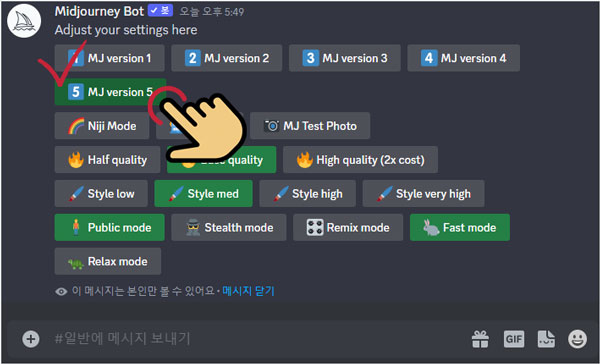
3. 버전5에선 업스케일링 사라짐
이전 버전에서 디테일이 높이기 위해 <beta upscailing>등의 업스케일의 명령을 별도로 지시했지만, 이번 버전부타는 1회의 업스케일링으로 결과가 나옵니다. 베타 업스케일링, 라이트 업스케일링 매뉴가 아예 사라졌습니다.
또 업스케일링 속도가 대폭 개선되어 순식간에 업스케일이 완료됩니다. 정말 더이상 이전 버전을 이용할 이유가 없습니다.
미드저니 v5 사용법 적용 예제
미드저니 v5 사용하여 만든 이미지를 기존 v4로 만든 이미지와 비교합니다. 모든 프롬프트는 동일하게 사용하였고, 변경 사항에 중점을 두고 설정했습니다. 일부 버전4 이미지는 버전5에 퀄리티가 너무 떨어져 오히려 photograph, high detailed 프롬프트를 추가한 결과입니다.
큰거부터 갑니다. 인물 표현과 손가락부터 보세요
미드저니 외에 대부분의 이미지 생성형 인공지능 툴의 가장 큰 약점이었던 손가락 표현을 대폭 개선했습니다. 손가락 모양외에 포즈도 훨씬 자연스러워지고 반지같은 디테일까지도 가능합니다. 손가락 외에도 인물이 거의 실사 수준에 가까웠진 것을 느끼실 겁니다. 더불어 빛과 조명 적용이 자연스럽게 반영되어 훨씬 실사에 가까운 결과물로 나타납니다. 심지어 버전4로 만들어진 이미지는 너무 퀄리티가 떨어져 photograph, high detailed 프롬프트를 추가한 결과입니다.

특히, 미드저니의 동양인 얼굴 묘사가 중궈스러워 불만족스러웠는데, 훨씬 한국인스럽고 자연스러워졌습니다. 얼핏 보면 스튜디오에서 촬영한 모델 사진으로 보입니다.
프롬프트는 손가락을 확인하려고 <손가락이 모두 보이는 손으로 입을 가리고 웃고있는 한국인 여성 모델>이란 프롬프트임에도 버전4에서는 10회 정도 재생성 했지만 약점인 손가락을 인지해선지 모두 입을 가리지 않고 저런 식으로 표현했는데 미드저니 버전5는 단번에 생성해 준 이미지입니다.
더욱 실사화 된 퀄리티와 묘사
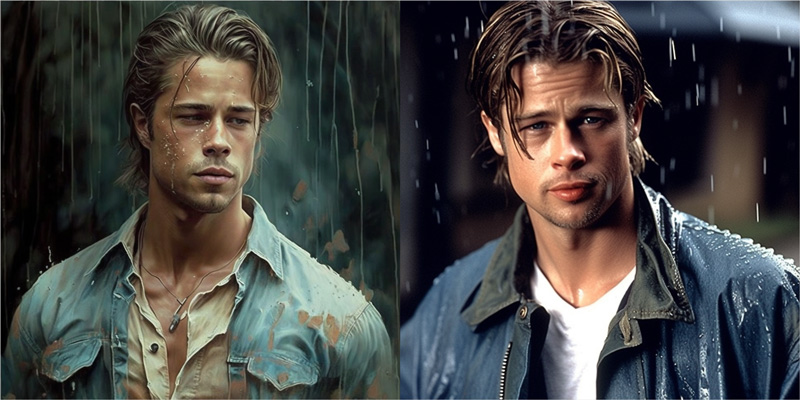
이번에는 젖은 머리의 빵형을 만들어 달라는 프롬프트입니다.
버전4의 결과물도 나쁘지 않지만 실사보다 회화에 가까운 그림 같은 결과물이라면, 미드저니 버전5의 결과물을 어우야… 실사의 그것입니다. 특히 자켓의 물방울 표현이라던지 내리는 비의 묘사, 젖은 자켓과 머리 디테일에서 굉장한 발전을 느낄 수 있습니다. 비교를 위해 디테일을 높이는 프롬프트를 일체 적용하지 않은 결과물입니다. 버전4는 오히려 하이 디테일과 실사 프롬프트를 요청한 결과값입니다.
한마디로 비교 불가입니다. 같은 툴인지 의심할 정도입니다.

확실히 빛의 묘사와 디테일 표현이 개선되어 배경에서도 훨씬 실사같이 느껴집니다. 미드저니 버전5의 조명에 대한 이해도가 대폭 개선되었다는 의미겠죠.
한복 표현은 많이 개선되었지만, 여전히 기모노에 가까운 형태를 보여줍니다. 여러분 한복 이미지 많이 올려서 미드저니 학습을 개선시킵시다. 한국인의 힘을 보여줄 때입니다.
아직도 미드저니 구독을 안하셨다면 이제는 구독할만한 시기라 봅니다.
아티스트 특성 표현 업그레이드 – 전신 표현
미드저니 버전4에서도 화가 혹은 아티스트들의 느낌은 잘 살려주는 표현이었지만 아쉬운 부분이 많았습니다. 특히 저같은 경우는 두 화가의 특성을 동시에 적용할 경우가 있는데, 한끝이 모자란 결과물이었다면 파라미터가 대폭 추가되고 향상되며 내가 원하는 그것에 더 가까워지는 결과물을 보여줍니다.

위는 좋아하는 모네의 <양산을 든 여인>을 바탕으로 알폰소 무하 스타일과 반 고흐 스타일을 50:50으로 믹스해코랄 색감으로 만들라는 프롬프트로 만든 이미지입니다. 버전4에서는 언뜻 느낌있지만 초상화에 가까운 결과물에 어딜봐도 고흐의 느낌은 없습니다. 특히 요청했던 원본인 양산을 든 여인이 전신이었는데도 불구하고 전신 표현이 약점이다보니 반신 컷입니다.
버전5에서는 두 화가의 화풍을 잘 믹스하면서도 요청했던 원본의 느낌을 베이스로 잘 유지하고 있습니다. 특히 원본의 전신을 잘 살립니다. 미드저니에서 표현하기 정말 힘들었던 전신 표현도 이젠 문제 없어 보입니다.
피부 표현 및 디테일 표현 능력 업그레이드


버전5에서는 확실히 피부라던지 물체의 질감 표현이 굉장히 개선되고 업그레이드되었음을 느낍니다. 모든 것이 실사에 가까워 진 결과물을 생성합니다.

이런 실내 인테리어 묘사에는 미드저니 버전4에서도 나쁘지 않았지만, 그 수준을 뛰어넘는 실사 수준의 묘사를 표현합니다. 창밖의 디테일까지도 자연스럽고, 버전4에서 약한 소품 묘사가 버전5에선 디테일과 소품 선택이 완벽한 수준입니다. 당장 상업용 이미지로 인테리어 예시로 이용해도 아무 문제가 없을 정도입니다.
이외에도 다양한 이미지가 있지만 읽으시는 분들도 피곤하실 것 같아 예시를 마칩니다. 애니메이션 부분도 확실히 대폭 개선된 것이 보입니다.
미드저니 V5 사용법을 마치며
생성형 인공지능이란 단어가 등장한 이후로 단시간내에 엄청난 발전으로 다른 글을 쓸 수 없을 정도로 생성형 AI, 인공지능 툴의 발전속도가 엄청납니다. 아직 인간 수준까지는 시간이 걸리겠다는 판단을 내렸었는데 오산이다라는 생각이 듭니다. 전세계가 침체속에 있는데도 유독 인공지능 분야에 몰리는 자본의 힘도 크고, 그걸 받아들이고 이용하는 사람들의 속도도 급가속 수준인 요즘입니다.
하나를 익혀도 불과 한 달이면 한 단계를 넘어서는 기술이 나오는 요즘 “정말 어질어질하다”는 말을 입에 달고 사네요.
아직 생성형 인공지능 분야에 관심이 없으시더라 이제는 관심을 억지로라도 가지셔야 할 시기입니다.
‘Winter is Coming!’
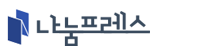

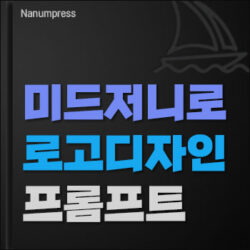


두가지 화풍 믹스는 어떤 명령어를 줘야될까요?
위 예제처럼 두명의 화가 스타일을 5:5 비율로 할때처럼 하려고 하는데 감이 안잡히네요
안녕하세요 미드초보님.
위 예제는 특별한 방법은 아니고 그냥 두 화가 모두 프롬프트에 넣어 주었습니다.
프롬프트를 van gogh, alphonse mucha 이렇게 넣어주면 됩니다.
사용하실 때 팁은 두 화가중 특정 화풍에 더 힘을 주고 싶다면 힘을 주고 화가 뒤에 :: 마크를 뒤에 붙여주어 해당 스타일(화풍)강조해 주세요. 좀 더 강조를 하고싶다면 ::뒤에 강조값을 주시면 됩니다.
위의 이미지는 햇살이 약해 보여 직사광선에 좀 강조를 주고 (direct sunlight::), 알폰소 무하보다 반 고흐의 화풍을 좀더 강조하기 위해 van gogh::1.8 정도로 준 프롬프트입니다. 기본값은 1입니다.
프롬프트는 아래와 같습니다.
A blonde woman, a white dress and white hat holding an umbrella on a grassy lawn, with a clear sky in the background, direct sunlight:: van gogh::1.8 alphonse mucha, coquelicot color
참조가 되셨기를~
새로운 프롬프트와 파라미터가 몇가지 공개되었는데 그 소개와 함께 세부내용 곧 포스트 해보겠습니다.
미드저니로 생성한 인물 여러명을 링크를 통해 한 그림에 넣어 새 그림을 제작할 수 있는 방법은 없나요?
아…초보라 좀 어렵네요
안녕하세요 seunghee님.
말씀주신 부분은 저도 한계에 부딪힌 부분이네요 ㅠ.ㅠ
현재까지 여러명까지는 힘들더라도 두 명 정도라면 재생성 횟수에 따라 성공한 케이스는 있습니다.
사진들만 입력시키면 믹스되는 경우가 많으니 아래와 같이 지정을 해주는 방법입니다.
프롬프트에 사진들을 넣고 뒤에 상황 설명 프롬프트를 입력합니다. 프롬예시는 아래와 같습니다.
(이미지1 남성주소) (이미지2 여성주소) 남성과 여성이 손을 잡고 걷고 있다.
이렇게 이미지안의 인물의 특징을 프롬프트로 구별해 주고 상황을 설정합니다.
이런 식으로 하면 미드저니가 분석해서 낮은 확률이지만 한두장정도 의도한 것과 비슷하게 그려줍니다.
단, 각 이미지의 배경에 따라 분위기가 바뀌므로 최대한 인물의 사이즈와 배경은 통일시켜 주시면 조금 더 확률이 높아집니다.
좋은 답변을 드리지 못해 죄송합니다. 혹시 다른 분들이 방법을 아시면 공유하시면 좋겠네요.
집단지성의 힘으로~
정말 감사합니다. 두명이라도!! 해볼께요!!!